Konsoleneinstellungen
In den Konsoleneinstellungen können Sie die Einstellungen für das Logging-Verhalten, die URL des Update-Servers und das Timeout-Verhalten sowie den Installationspfad von PowerShell-Modulen ändern. Zusätzlich können Sie Proxy-Einstellungen für die Console konfigurieren, damit die Console-Verbindungen über einen definierten Proxy-Server laufen.
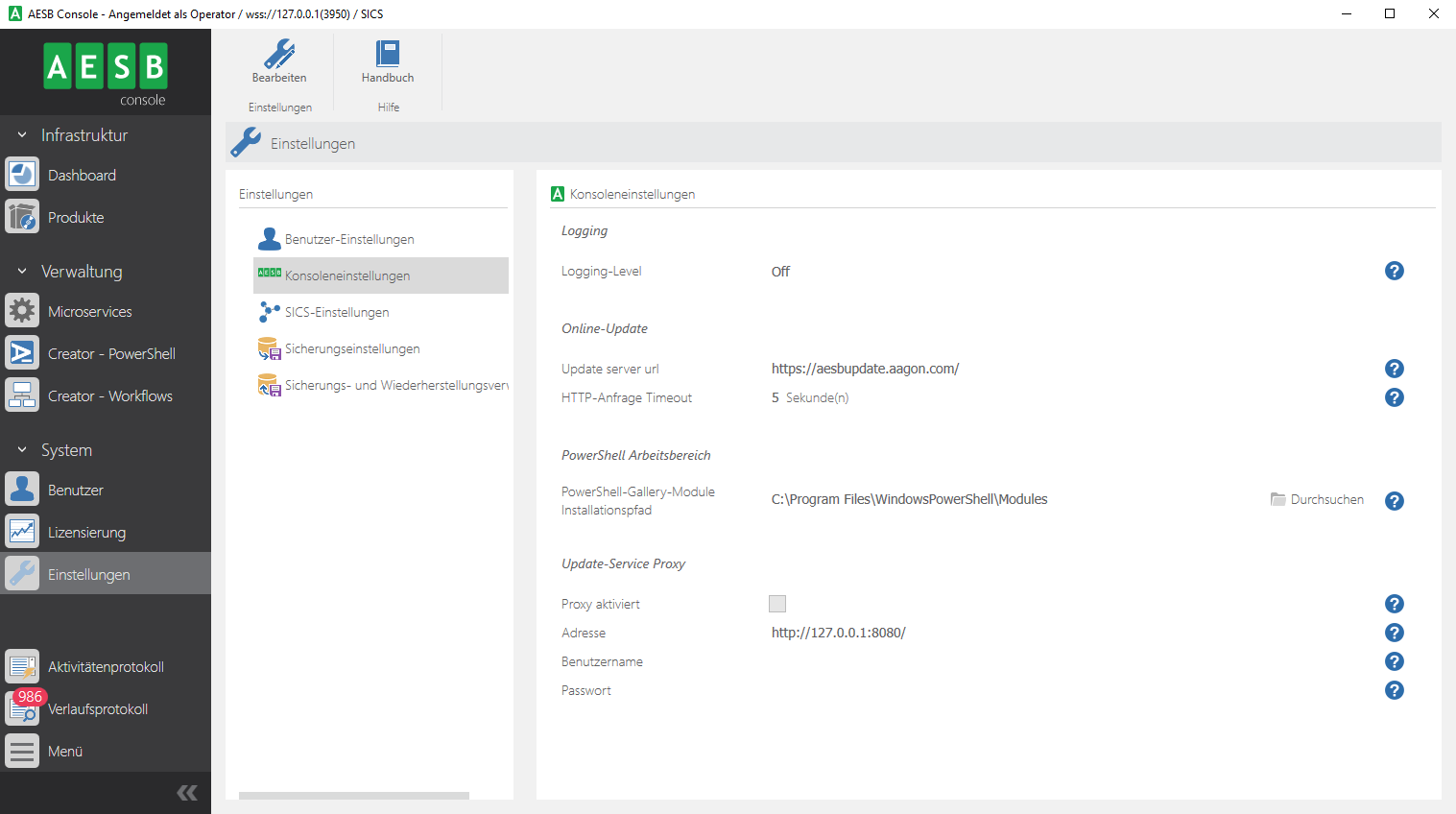
Einstellungen für die AESB Console
Logging
Mit dem Wert für das Logging-Level können Sie festlegen, ob die Log-Messages der AESB Console im SmartInspect-Log angezeigt werden sollen. Für das Logging-Level können Sie folgende Werte auswählen:
| Wert | Beschreibung |
|---|---|
| Off | Bei Auswahl des Wertes Off, werden keine Log-Messages im SmartInspect-Log angezeigt. |
| Normal | Bei Auswahl des Wertes Normal, werden generelle Informationen über die Anwendung und deren Status geloggt und im SmartInspect-Log angezeigt. Das können z.B. "Checkpoints" sein, wenn eine Anwendung einen bestimmten Status erhält oder ein Ereignis eintritt. Beispiel AagonLogger.LogMessage("Stopping Foo Service...");
AagonLogger.LogMessage("Foo Service succesfully stopped");
AagonLogger.LogObject("Foo", LogLevel.Message); |
| Debug | Bei Auswahl des Wertes Debug, werden alle nahezu Informationen geloggt und im SmartInspect-Log angezeigt. Dabei handelt es sich um große Mengen an Informationen, wie z.B. Parameter und Rückgabewerte. Dies kann bei der gezielten Fehlersuche sinnvoll sein, aber der Großteil der Informationen ist dabei in der Regel nicht relevant. Beispiel AagonLogger.LogDebug("ParamFoo");
AagonLogger.LogObject(ReturnObj, LogLevel.Debug); |
Weitere Informationen zum Logging sowie dem Aktivitäten- und dem Verlaufsprotokoll finden Sie im Abschnitt Logging.
Online-Update
In diesem Abschnitt ist die URL des Update-Servers angegeben sowie die Zeit bis zu einem HTTP-Anfrage Timeout.
PowerShell Arbeitsbereich
Hier ist der Installationspfad der PowerShell-Gallery-Module hinterlegt. Auch dieser sollte nur in Ausnahmefällen geänderten werden, wenn Sie z. B. ein eigenes spezifisches Verzeichnis für PowerShell-Gallery-Module nutzen.
Update-Server Proxy
Wenn Sie die Console-Verbindungen und die SICS- Kommunikation über einen definierten Proxy-Server laufen lassen möchten, können Sie in diesem Abschnitt die Proxy-Einstellung aktivieren. Anschließend können Sie die Einstellungen für Ihren Proxy-Server konfigurieren.


